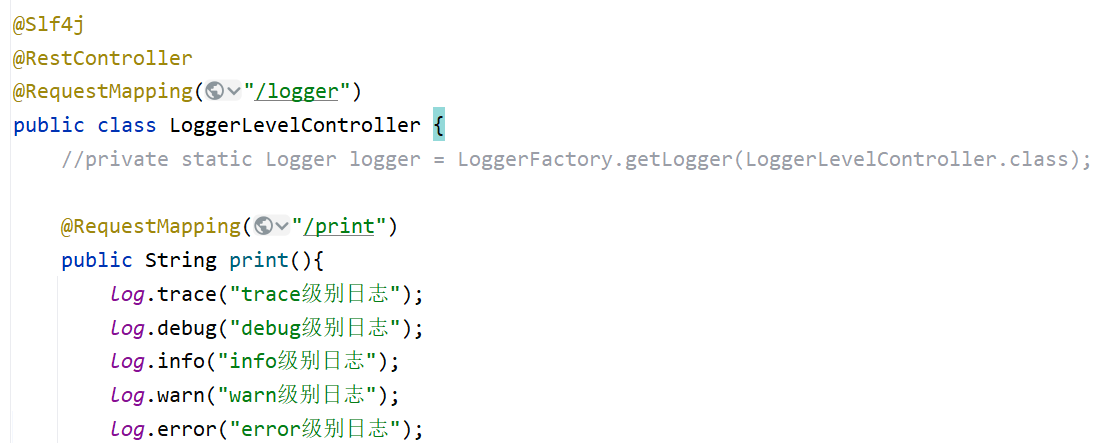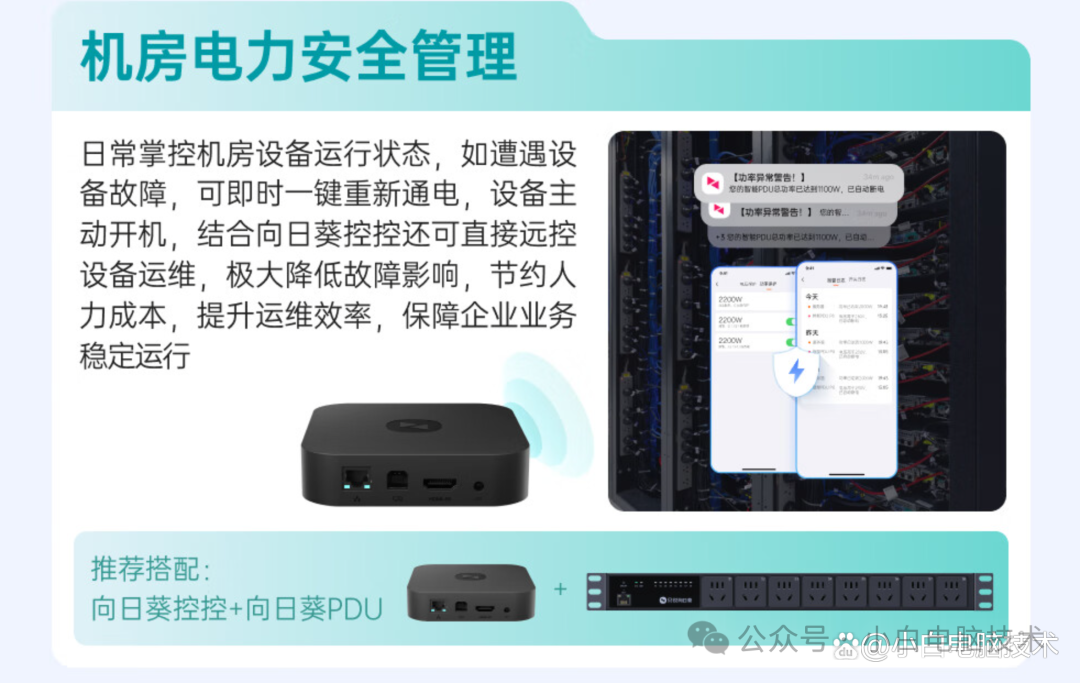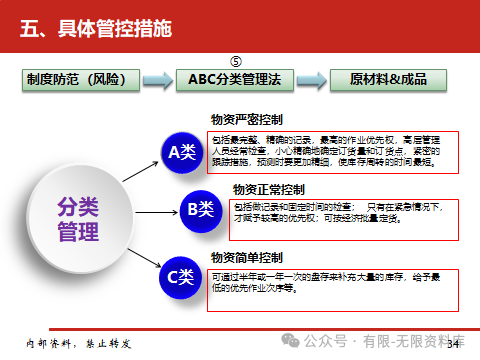程序界面和效果

快速入水
要学习一样跟程序设计有关的东西,最好的办法始终是把手打湿,整一个能够运行,可以实验的东西出来。
也只有在程序开发中,我们才能想一个魔法师而不是魔术师,我们真的能够创造一个东西。而且编译器不会因为我们很丑、我们学历不行、我们没女朋友、我们很穷而拒绝我们,只要我们严格按照手册,就真的可以梦想成真。真是幸运啊!
所以,我们先来写一个简单的程序,一个大家都完全不会感兴趣的游戏:井字棋。
这个游戏实在是无聊,我从来没有成功说服任何一个人跟我一起好好玩过……不过……无聊也是它的好处,马上就行。
构建工具链
现代化的程序设计语言通常都有完整的工具链,负责完成:
- 管理工程-文件的组织
- 编译源代码
- 运行、运行、分发程序
热门但是无法流行的伟大Rust语言,它的工具链是cargo。
不热门但是很流行的C/C++语言,它的工具链是make,现在也有cmake,或者ninja。
热门流行的Java语言,它的工具链是ant、maven和gradle。
Kotlin是基于Java的,它的工具链我们一般选择gradle。实际上gradle、maven、ant都是Java的构建工具。
用gradle构建Kotlin程序,最好玩的是,我们可以编写kotlin来完成。当然,以前还用groovy,现在大概可能或许提倡用kotlin。
构成一个gradle工程的文件有:
settings.gradle.kts:工程的设置build.gradle.kts:工程的构建src:源代码目录gradle.properties:gradle的属性文件gradlew和gradlew.bat:gradle的wrapper的启动脚本gradle/wrapper目录:gradle的配置文件和wrappergradle-wrapper.jargradle-wrapper.properties
这是在IDEA中一个典型工程的结构:

这里展示了全部的文件,包括隐藏文件:
.gradle:gradle的缓存目录.idea:IDEA的配置目录build:gradle的构建目录.kotlin:kotlin的配置目录.run:运行配置目录
有些时候,还有:
out:编译输出目录
当然,这些都不需要自己来创建,只需要在IDEA中创建一个新的gradle工程就行了。甚至,下面大部分配置都不需要自己来创建,只需要安装一个Jetpack Compose的插件,然后新建一个Compose工程就行了。
但是,我们这里还是絮絮叨叨一下,可以大概知道这些都是什么。
Gradle Wrapper
为了让工程更加有移植性,我们一般会使用gradle wrapper,这个工具会自动下载指定版本的gradle,并且把gradle的启动脚本放在工程的根目录下。
我们可以通过gradlew或者gradlew.bat来启动gradle,这样就不需要在系统中安装gradle了。
这相关的几个文件,我们可以通过gradle wrapper命令来生成。
gradle wrapper
这个命令会生成gradlew、gradlew.bat、gradle/wrapper/gradle-wrapper.jar、gradle/wrapper/gradle-wrapper.properties这几个文件。
在最后那个文件中,通常包含有下载的地址和版本号。
distributionBase=GRADLE_USER_HOME
distributionPath=wrapper/dists
distributionUrl=https\://mirrors.cloud.tencent.com/gradle/gradle-8.7-bin.zip
zipStoreBase=GRADLE_USER_HOME
zipStorePath=wrapper/dists
我们通(bi)常(xu)更改那个distributionUrl地址,指向我们自己的镜像源,这样下载会快一些。
gradle.properties
这个文件通常用来存放一些工程的属性,比如版本号、插件版本等等。
org.gradle.jvmargs=-Xmx2048m -Dfile.encoding=UTF-8
kotlin.code.style=official
kotlin.version=2.0.0
compose.version=1.6.10
第一行的org.gradle.jvmargs是gradle的启动参数,这里设置了堆内存和文件编码。
在调用gradle的时候,我们可以通过-P参数来传递这些属性,比如:
gradle build -Pkotlin.version=1.5.31
这里设定的属性,可以在build.gradle.kts文件中使用。
settings.gradle.kts
我们需要在settings.gradle.kts文件中添加一些内容,这个文件是一个Kotlin脚本,用来描述工程的设置。
pluginManagement {repositories {maven("https://maven.aliyun.com/repository/public")maven("https://maven.pkg.jetbrains.space/public/p/compose/dev")google()gradlePluginPortal()mavenCentral()}plugins {kotlin("jvm").version(extra["kotlin.version"] as String)id("org.jetbrains.compose").version(extra["compose.version"] as String)id("org.jetbrains.kotlin.plugin.compose").version(extra["kotlin.version"] as String)}
}rootProject.name = "Demo004"
这个文件首先描述了插件的管理,然后指定了工程的名称。
当然,我们也在这里添加了一些镜像源,这样下载插件会快一些。这个技能必须要掌握……不掌握就会觉得体验极其糟糕……什么都打不开,什么都运行不了。
build.gradle.kts
我们需要在build.gradle.kts文件中添加一些内容,这个文件是一个Kotlin脚本,用来描述工程的构建过程。
import org.jetbrains.compose.desktop.application.dsl.TargetFormat
import org.jetbrains.kotlin.gradle.targets.js.npm.fromSrcPackageJsonplugins {kotlin("jvm")id("org.jetbrains.compose")id("org.jetbrains.kotlin.plugin.compose")
}group = "org.cardc.fdii"
version = "1.0.0"repositories {maven("https://maven.aliyun.com/repository/public")mavenCentral()maven("https://maven.pkg.jetbrains.space/public/p/compose/dev")google()
}dependencies {// Note, if you develop a library, you should use compose.desktop.common.// compose.desktop.currentOs should be used in launcher-sourceSet// (in a separate module for demo project and in testMain).// With compose.desktop.common you will also lose @Preview functionalityimplementation(compose.desktop.currentOs)// Gson dependencyimplementation("com.google.code.gson:gson:2.11.0")
}compose.desktop {application {mainClass = "MainKt"nativeDistributions {targetFormats(TargetFormat.Dmg, TargetFormat.Msi, TargetFormat.Deb)packageName = "Demo004"packageVersion = "1.0.0"}}
}
这里面,通常只更改了几处:
group:工程的组织version:工程的版本,通常我会从1.0-SNAPSHOT改成1.0.0,前者在分发的时候会有问题repositories:镜像源,这里添加了一些镜像源,同样!这个技能必须要掌握!dependencies:依赖,这里compose.desktop.currentOs,这是Compose Desktop的依赖,如果是Compose工程,自动就有;后面的gson是一个JSON库,我们可能会用到。
src目录
这个目录是源代码目录,我们可以在这个目录下创建kotlin、java、resources等等目录,用来存放源代码和资源文件。
当然,以这个工程为例,我们只需要在src/main/kotlin目录下创建一个Main.kt文件,这个文件就是程序的入口。
import androidx.compose.desktop.ui.tooling.preview.Preview
import androidx.compose.foundation.background
import androidx.compose.foundation.layout.*
import androidx.compose.material.Button
import androidx.compose.material.ButtonDefaults
import androidx.compose.material.Text
import androidx.compose.runtime.*
import androidx.compose.ui.Alignment
import androidx.compose.ui.Modifier
import androidx.compose.ui.graphics.Color
import androidx.compose.ui.res.useResource
import androidx.compose.ui.text.style.TextAlign
import androidx.compose.ui.unit.DpSize
import androidx.compose.ui.unit.dp
import androidx.compose.ui.unit.sp
import androidx.compose.ui.window.Window
import androidx.compose.ui.window.WindowPosition
import androidx.compose.ui.window.application
import androidx.compose.ui.window.rememberWindowState
import java.io.File@Composable
fun TicTocTile(x: Int,y: Int,ticTacToe: TicTacToe
) {Box(modifier = Modifier.size(100.dp).background(Color.LightGray),contentAlignment = Alignment.Center) {Button(modifier = Modifier.padding(5.dp).fillMaxSize(),colors = ButtonDefaults.buttonColors(backgroundColor = ticTacToe[x, y].color()),onClick = {if (ticTacToe.isGameOver()) {ticTacToe.startNewGame()return@Button}ticTacToe.nextMove(x, y)}) {Text(text = ticTacToe.textAt(x, y),fontSize = 36.sp,color = Color.Black)}}
}@Composable
@Preview
fun TicToc() {val board = remember {mutableStateMapOf<Pair<Int, Int>, Player>(Pair(0, 0) to Player.NULL,Pair(0, 1) to Player.NULL,Pair(0, 2) to Player.NULL,Pair(1, 0) to Player.NULL,Pair(1, 1) to Player.NULL,Pair(1, 2) to Player.NULL,Pair(2, 0) to Player.NULL,Pair(2, 1) to Player.NULL,Pair(2, 2) to Player.NULL)}val player = remember { mutableStateOf(Player.X) }val ticTacToe = TicTacToe(board, player)Column {for (i in 0..2) {Row {for (j in 0..2) {TicTocTile(i, j, ticTacToe)}}}Text(modifier = Modifier.padding(10.dp).align(Alignment.CenterHorizontally),text = ticTacToe.gameText(),fontSize = 30.sp,color = ticTacToe.color(),textAlign = TextAlign.Center)}}fun main() = application {useResource("config.json") {config = loadConfig(it)}Window(onCloseRequest = ::exitApplication,title = "Tic Tac Toe",state = rememberWindowState(position = WindowPosition.Aligned(Alignment.Center),size = DpSize(320.dp, 400.dp))) {Box(modifier = Modifier.background(Color.White).fillMaxSize(),contentAlignment = Alignment.Center) {TicToc()}}
}
然后是TicTacToe的实现:
enum class Player {NULL, X, O;fun nameString(): String {return when (this) {X -> "X"O -> "O"else -> ""}}}import androidx.compose.runtime.MutableState
import androidx.compose.runtime.snapshots.SnapshotStateMapdata class TicTacToe(val board: SnapshotStateMap<Pair<Int, Int>, Player>, val player: MutableState<Player>) {fun gameText(): String {val winner = winner()if (isGameOver()) {if (winner == Player.NULL) {return "Game Over Tie."}return "Player ${winner.nameString()} won!"}return "Player ${player.value.nameString()}'s turn"}fun winner(): Player {for (i in 0..2) {if (get(i, 0) != Player.NULL && get(i, 0) == get(i, 1) && get(i, 1) == get(i, 2)) {return get(i, 0)}if (get(0, i) != Player.NULL && get(0, i) == get(1, i) && get(1, i) == get(2, i)) {return get(0, i)}}if (get(0, 0) != Player.NULL && get(0, 0) == get(1, 1) && get(1, 1) == get(2, 2)) {return get(0, 0)}if (get(0, 2) != Player.NULL && get(0, 2) == get(1, 1) && get(1, 1) == get(2, 0)) {return get(0, 2)}return Player.NULL}fun nextMove(x: Int, y: Int) {if (isTaking(x, y)) returnboard.put(Pair(x, y), player.value)nextPlayer()}operator fun get(x: Int, y: Int): Player {return board[Pair(x, y)] ?: Player.NULL}fun textAt(x: Int, y: Int): String {return get(x, y).nameString()}fun startNewGame() {for (key in board.keys) {this.board.put(key, Player.NULL)}player.value = Player.X}fun isGameOver(): Boolean {return winner() != Player.NULL || isFilled()}private fun isFilled(): Boolean {board.values.find { it == Player.NULL }?.let {return false}return true}private fun isTaking(x: Int, y: Int): Boolean {return get(x, y) != Player.NULL}private fun nextPlayer() {player.value = if (player.value == Player.X) Player.O else Player.X}}
为了配合显示颜色,我们还需要一个扩展函数:
import Player.O
import Player.X
import androidx.compose.ui.graphics.Color
import com.google.gson.Gson
import java.io.File
import java.io.InputStreamdata class Config(val PlayerXColor: String="00FF00",val PlayerOColor: String="#0000FF",val GameOverColor: String="##FF0000"
)fun loadConfig(file: InputStream): Config {try {val json = file.readAllBytes().decodeToString()return Gson().fromJson(json, Config::class.java)} catch (e: Exception) {e.printStackTrace()return Config("#FF0000", "#0000FF", "#00FF00")}
}val String.colorget() = Color(removePrefix("#").toInt(16)).copy(alpha = 1f)lateinit var config: Configfun Player.color(): Color {return when (this) {X -> config.PlayerXColor.colorO -> config.PlayerOColor.colorelse -> Color.White}
}fun TicTacToe.color(): Color {if (isGameOver()) {return config.GameOverColor.color}return player.value.color()
}
这个负责从config.json文件中读取颜色配置,然后在游戏中对不同玩家显示不同颜色,并给出游戏结束时的颜色。
这个config.json文件的内容是:
{"PlayerXColor": "#00FF00","PlayerOColor": "#0000FF","GameOverColor": "#FF0000"
}
这样,我们就完成了一个简单的井字棋游戏。
运行
在windows下面,我们可以通过gradlew.bat来运行这个程序:
./gradlew.bat run
还能够通过gradle来构建这个程序:
./gradlew.bat createDistributable
这样就会在build/compose/binaries目录下生成一个可执行文件程序文件夹,里面包含了可执行文件和依赖库。
这个文件拷贝到其他地方,就可以运行了。
当然在IDEA中——默认你使用的是IDEA——你可以直接右边的Gradle工具栏中选择Tasks,然后选择application,然后选择run,就可以运行这个程序。

看看这个游戏的显示效果,其实还有点小清新的……特别是下棋的时候那个点击的爽感,还是不错的……
总结
这个程序是一个简单的井字棋游戏,我们通过Jetpack Compose来实现了界面,通过Kotlin来实现了逻辑。
至于程序的实现细节,源代码的解读,就放在下次。